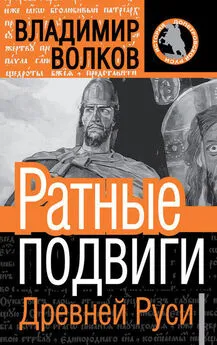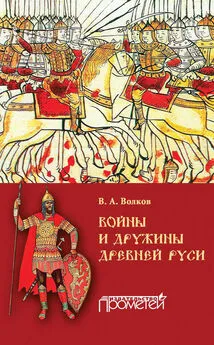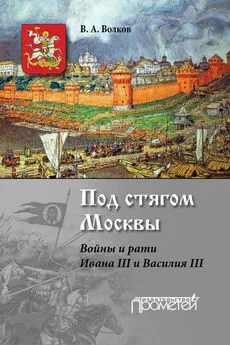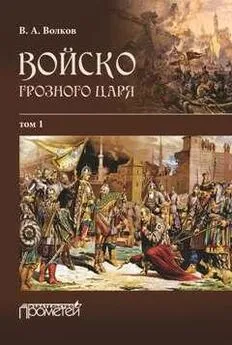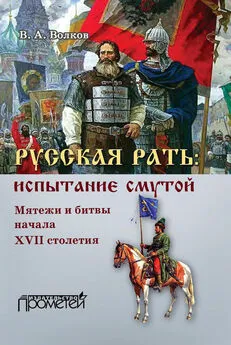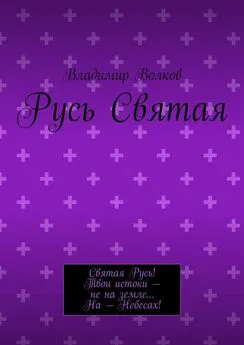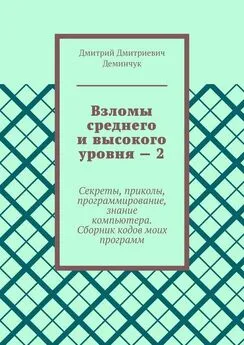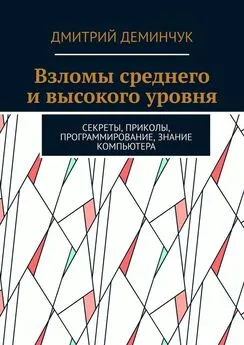Владимир Волков - Программирование для карманных компьютеров
- Название:Программирование для карманных компьютеров
- Автор:
- Жанр:
- Издательство:неизвестно
- Год:неизвестен
- ISBN:нет данных
- Рейтинг:
- Избранное:Добавить в избранное
-
Отзывы:
-
Ваша оценка:
Владимир Волков - Программирование для карманных компьютеров краткое содержание
Эта книга предназначена для того, чтобы читатель смог быстро научиться создавать мощные и эффективные приложения для наладонных компьютеров Pocket PC. Рынок программ для карманных компьютеров сейчас бурно развивается, и именно в этой отрасли программист-одиночка может успешно соперничать с большими корпорациями, которые создают программное обеспечение. Прочитав эту книгу, читатель сможет уверенно и быстро разрабатывать достаточно сложные приложения для Pocket PC. Огромное количество разнообразных примеров позволит быстро совершенствоваться и развиваться, обогащая свой опыт работы.
Книга предназначена для начинающих программистов.
Программирование для карманных компьютеров - читать онлайн бесплатно ознакомительный отрывок
Интервал:
Закладка:
? Все файлы с расширениями. cpp и. h могут быть прочитаны и отредактированы любым текстовым редактором.
? При создании рабочего пространства в текущем каталоге создается папка с именем рабочего пространства, в которой размещается файл с расширением. vcw. При создании подключаемого к рабочему пространству проекта, папка проекта создается внутри папки рабочего пространства и имеет имя, совпадающее с именем проекта. Все файлы проекта создаются внутри этой папки.Упражнение 4.2 (продолжение)
8. Выполнить команду File ? New. В диалоговом окне нужно выбрать вкладку Projects и на ней из основного списка выбрать значение WCE Pocket PC 2002 Application
9. В строке Project Name указать имя проекта SecPrApp, а затем взвести флажок Add to current workspace.
10. Нажать кнопку OK. На экран будет выведен мастер создания проекта. В нем можно выбрать значение A Simple Windows CE application и нажать кнопку Finish. Приложение будет создано.
11. В созданном приложении нужно открыть вкладку FileView в окне Workspace. Там можно увидеть, что в папке Workspace \'MyWsp\' находится уже два проекта. Причем проект, созданный последним, выделен жирным шрифтом. Это значит, что этот проект в данный момент является активным, и действие относящихся к проекту пунктов меню и инструментов будет относиться именно к этому проекту.
Управление проектом при помощи контекстного меню
Большинство действий, связанных с управлением настройками проекта и его структурой, можно произвести в окне FileView при помощи контекстного меню. Состав контекстного меню изменяется в зависимости от того, какой объект вызвал его.
Команды контекстного меню на уровне Workspace
? Команда Add New Project to Workspace выводит на экран окно мастера создания проектов и позволяет добавить новый проект к рабочему пространству.
? Команда Insert Project into Workspace выводит на экран окно открытия проекта. Открытый проект добавляется к текущему рабочему пространству.
Команды контекстного меню на уровне Project
? Команда Build осуществляет компиляцию, сборку и загрузку в эмулятор текущего проекта и всех его подпроектов.
? Команда Build (selection only) осуществляет компиляцию, сборку и загрузку в эмулятор текущего проекта. Связанные проекты при этом не обрабатываются.
? Команда Clean (selection only) удаляет из каталогов проекта все скомпилированные файлы.
? Команда New Folder создает новую папку в структуре проекта. При этом реальная папка в каталоге проекта не создается. Эта команда нужна только для группирования файлов внутри структуры проекта.
? Команда Add Files to Project позволяет включить в состав проекта новые файлы. Она выводит на экран меню открытия файла.
? Команда Set Active Project делает выбранный проект активным в данном рабочем пространстве. Активный проект выделяется в окне FileView полужирным шрифтом, и все команды меню Build выполняются именно для этого проекта.
? Команда Settings… выводит на экран окно изменений параметров проекта.
? Команда Properties выводит на экран окно правил компиляции для файла проекта.
Команды контекстного меню на уровне папок
? Команда New Folder… создает подпапку в папке. Реальный каталог на диске не создается.
? Команда Add Files to Folders… выводит на экран диалоговое окно открытия файла. Открытый файл добавляется к текущей папке только виртуально, реальное местоположение файла не изменяется.
? Команда Settings… выводит на экран окно Project Settings, в котором отображаются настройки для данной папки.
? Команда Properties отображает окно со свойствами данной папки.
Команды контекстного меню на уровне файлов
? Команда Open открывает выбранный файл в соответствующем редакторе.
? Команда Compile компилирует выбранный файл в объектный код.
? Команда Settings выводит на экран окно Project Settings, в котором указываются настройки для данного файла.
? Команда Properties выводит окно, отображающее свойства данного файла.
Редактирование кода
Редактор кода – это текстовый редактор, обладающий функциями подсветки синтаксиса, расширенными возможностями редактирования и форматирования и тесно интегрированный с отладчиком. Все его возможности рассматриваются в этом разделе
Выделение текста
Выделение текста в редакторе производится привычными способами. Пользователь может выделить текст при помощи мыши или передвигая текстовый курсор при помощи клавиш со стрелками на клавиатуре при нажатой клавише Shift.
В левой части окна редактора кода находится вертикальная полоса серого цвета, которая является полем отметок (Selection Margin). Щелчок на поле отметок напротив какой-либо строки выделяет эту строку целиком.
В окне редактора кода возможно выделение текста вертикальной прямоугольной колонкой. Для этого надо установить текстовый курсор в один из предполагаемых углов прямоугольника, который должен быть выделен, и нажать сочетание клавиш Ctrl+Shift+8. После этого можно расширять прямоугольник в любую сторону либо клавишами со стрелками, либо мышью. Выполнение операции редактирования над выделенным прямоугольником снимает режим выделения колонкой. Если надо снять этот режим без выполнения операций редактирования, достаточно нажать клавишу Esc.
Манипуляции с текстом
С выделенным фрагментом можно производить все стандартные операции – копирование в буфер (Ctrl+C), удаление в буфер (Ctrl+X) и вставка текста из буфера (Ctrl+V). Нажатие клавиши Del удаляет выделенный фрагмент. Также можно пользоваться операциями отмены последнего действия (Ctrl+Z) и повторения удаленного действия (Ctrl+Y). Все эти действия являются стандартными, и их можно выполнить при помощи клавиатурных сочетаний или при помощи команд меню Edit.
Кроме этого, меню Edit содержит еще ряд интересных команд, которые перечислены в следующем списке.
? Команда Find выводит на экран диалог настройки поиска в текущем файле.
? Команда Find in Files выводит на экран диалог настройки поиска текста в файлах указанного каталога.
? Команда Replace выводит на экран диалоговое окно настройки поиска и замены текста в текущем файле.
? Команда Go To… выводит на экран окно перехода к выбранному типу ссылки. При этом поддерживается достаточно много типов ссылок.
• Adress – позволяет отыскивать любой доступный адрес памяти в окнах деассемблирования или просмотра содержимого памяти.
• Bookmark – имя ранее установленной в тексте закладки.
• Definition – любое используемое в коде имя. Будет осуществлен переход на место, где это имя объявлено.
• Reference – любое используемое в коде имя. Будет осуществлен переход на место, где это имя реализовано или впервые использовано.
ВНИМАНИЕ! Для того чтобы ссылки Reference и Definition работали, должны быть установлены соответствующие флаги Project ? Settings ? C\C++ ? Generate Browse Info, Project ? Settings ? Link ? Generate Debug Info и Project ? Settings ? Browse Info ? Built Browse Info File.
Читать дальшеИнтервал:
Закладка: